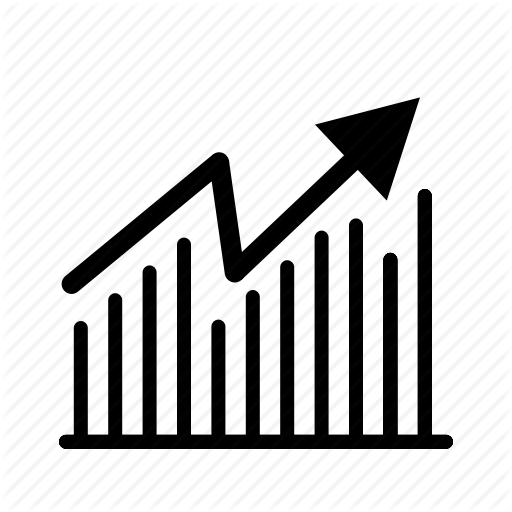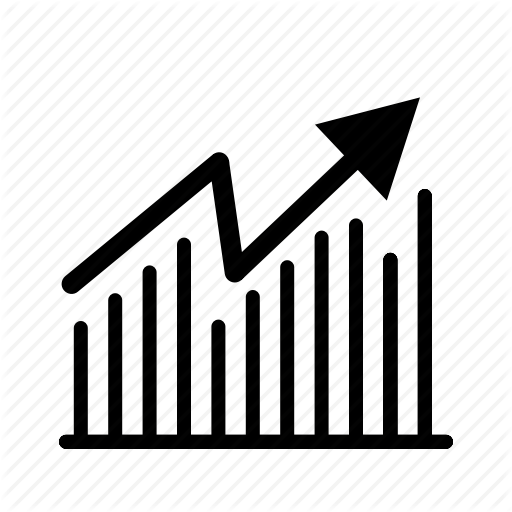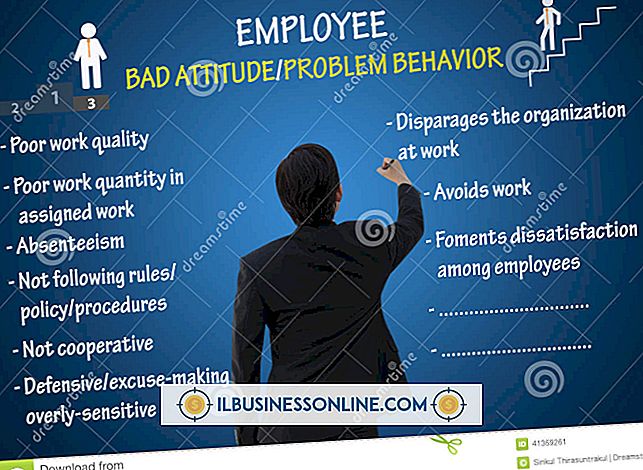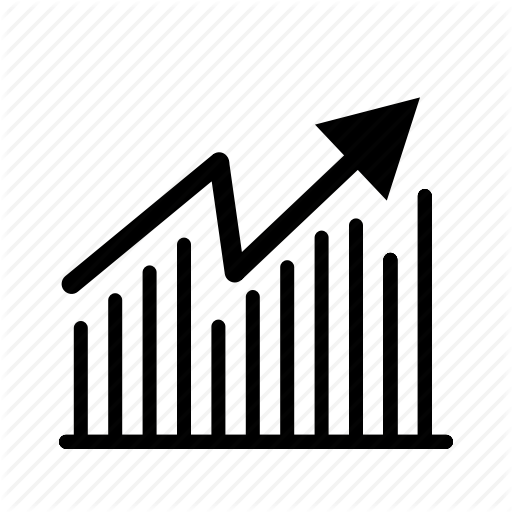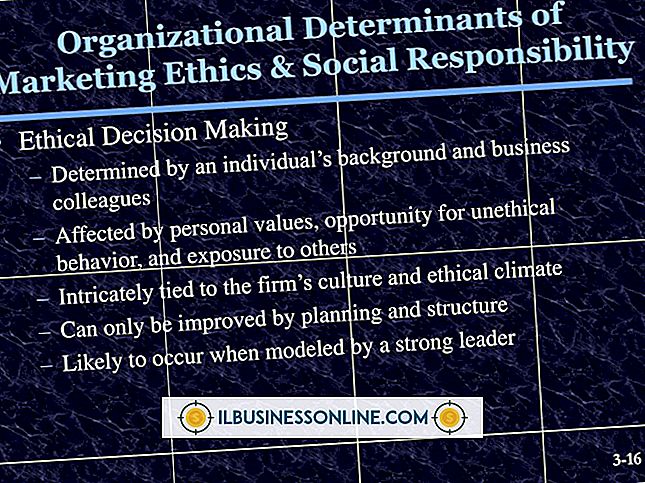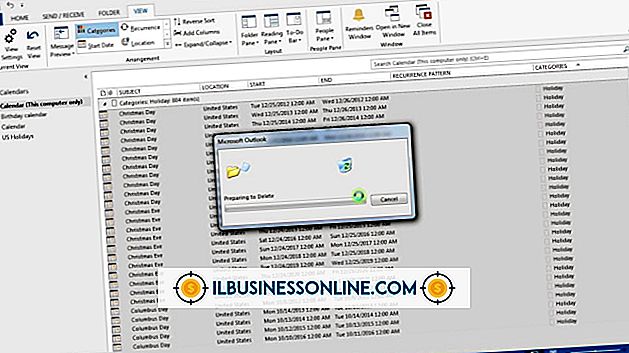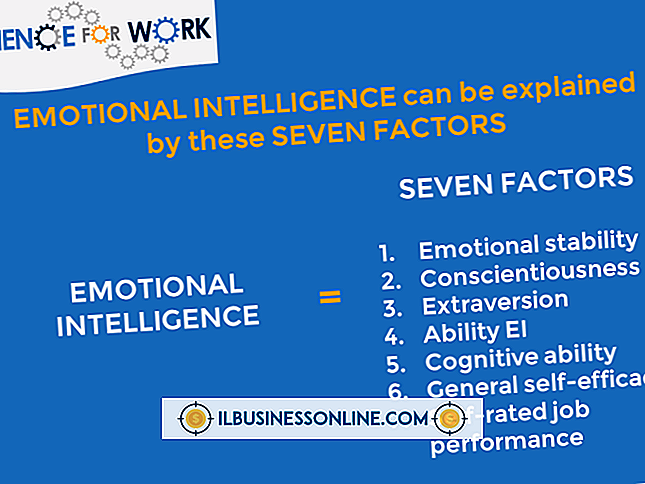Como usar dois monitores em um Mac

Se sua empresa tiver um computador Macintosh, você poderá configurá-lo para que seu conteúdo na tela seja exibido em dois monitores simultaneamente. Isso é feito de duas maneiras diferentes em um Mac: o método de espelhamento e o método Extended Desktop. Com o método Espelhamento, seus dois monitores exibem exatamente o mesmo conteúdo. Isso pode ser ideal para uma apresentação de negócios, por exemplo, para que o apresentador possa ver uma tela enquanto a audiência visualiza outra. Com o método Extended Desktop, seus dois monitores trabalham juntos para formar um espaço de trabalho contínuo. Essa configuração é comum entre designers gráficos e editores de vídeo, cujo trabalho exige um espaço adicional no desktop.
1
Conecte os dois monitores ao seu Mac e ligue-os.
2
Clique no menu “Apple” e selecione “Preferências do Sistema”. O menu Apple está localizado no canto superior da tela do seu Mac e é representado pelo logotipo da Apple.
3
Clique em “Visualizar” ou “Displays” sob o cabeçalho Hardware, dependendo de qual versão do OS X você está usando.
4
Clique na guia “Arrangement”, que exibe duas caixas azuis, uma representando cada um dos seus monitores.
5
Clique na caixa de seleção “Espelhar monitores” se quiser usar o método Espelhamento para exibir o mesmo conteúdo em ambos os monitores. Desmarque a caixa de seleção “Mirror Displays” se você quiser usar o método Extended Desktop.
Arraste e solte a barra de menu branca na caixa azul que você deseja servir como seu monitor principal para usar o método Extended Desktop. Você também pode arrastar os ícones do monitor para a esquerda e para a direita para alterar o relacionamento entre eles.